Bateria Google Pixel 4 XL rozładowuje się bardzo szybko, jak to naprawić?
Miscellanea / / March 24, 2022
2019 Google Pixel 4 XL jest nadal jednym z oszałamiających smartfonów z Androidem w całkiem rozsądnym przedziale cenowym ze względu na najlepsze w swojej klasie specyfikacje sprzętowe. Cóż, urządzenia z serii Pixel są również znane z wyjątkowej obsługi aktualizacji oprogramowania w zakresie systemu operacyjnego Android lub poprawek bezpieczeństwa. Ale niektóre błędy lub problemy nadal niepokoją wielu użytkowników nawet po kilku latach i Google Pixel 4 XL Rozładowanie baterii Jednym z nich jest bardzo szybki numer.
Warto wspomnieć, że model Pixel 4 XL oferuje flagowy chipset Qualcomm Snapdragon 855, który jest wspierany przez system operacyjny Android 10 po wyjęciu z pudełka. Telefon otrzymał już oficjalnie aktualizację Androida 12 od Google w zeszłym roku. Podczas gdy standardowa bateria o pojemności 3700 mAh z szybkim ładowaniem 18 W wystarczy na cały dzień soku w ciągu godziny ładowania. Jednak niektórzy użytkownicy są na tyle niefortunni, że mają ekstremalne problemy z rozładowaniem baterii.
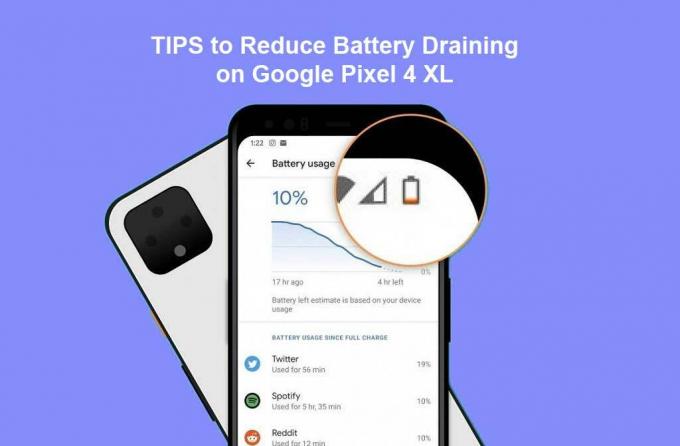
Zawartość strony
-
Bateria Google Pixel 4 XL rozładowuje się bardzo szybko, jak to naprawić?
- 1. Zmień ustawienia wyświetlania ekranu
- 2. Wyłącz dźwięk i wibracje klawiatury
- 3. Włącz łączność adaptacyjną
- 4. Włącz baterię adaptacyjną
- 5. Ogranicz aplikacje wymagające baterii
- 6. Usuń nieużywane aplikacje i gry
- 7. Użyj ładowarki magazynowej
- 8. Utrzymuj temperaturę urządzenia i otoczenia
- 9. Zatrzymaj ładowanie na noc
- 10. Użyj oszczędzania baterii
- 11. Zaktualizuj oprogramowanie urządzenia
- 12. Zaktualizuj aplikacje i gry
- 13. Przywróć ustawienia fabryczne
- 14. Pęd do wymiany baterii
Bateria Google Pixel 4 XL rozładowuje się bardzo szybko, jak to naprawić?
Tutaj udostępniliśmy niektóre z możliwych obejść, które powinny Ci pomóc. Jednak zanim przejdziemy do poniższych metod, musimy powiedzieć, że przez pewien czas każde urządzenie może mieć wiele problemów związanych z wydajnością lub baterią, bez względu na to, jak bardzo oprogramowanie jest zoptymalizowane. Dzieje się tak głównie z powodu stopniowego pogarszania się stanu baterii, z wyjątkiem przestarzałych specyfikacji sprzętu i bardziej zaawansowanych wersji oprogramowania lub aplikacji.
Mimo to możesz spróbować ręcznie wykonać kilka kroków, aby upewnić się, że problem z wyczerpywaniem się baterii pojawia się z innych powodów, a nie z powodu przestarzałego urządzenia lub rozładowanego akumulatora. Więc bez zbędnych ceregieli wskoczmy do tego.
1. Zmień ustawienia wyświetlania ekranu
- Pamiętaj, aby zmniejszyć jasność ekranu do optymalnego poziomu zgodnie z wymaganiami.
- Możesz też włączyć tryb ciemny na urządzeniu, aby zmniejszyć obciążenie baterii.
- Jeśli na wszelki wypadek używasz żadnych żywych tapet na ekranie blokady lub ekranie głównym, wyłącz je i użyj tapety statycznej.
- Wyłącz ekran, gdy go nie używasz, naciskając krótko przycisk zasilania, aby zablokować ekran.
- Dostosuj opcję limitu czasu ekranu w Ustawienia> Wyświetlacz> Limit czasu ekranu> Ustaw ją na 15/30 sekund, co jest więcej niż wystarczające. Jeśli jednak chcesz, aby ekran miał wyższy współczynnik limitu czasu, możesz ustawić go na wyższy.
- Pamiętaj też o wyłączeniu trybu uwagi na ekranie. Przejdź do aplikacji Ustawienia i dotknij Wyświetl, a następnie Zaawansowane, a następnie Uwaga na ekranie, a następnie włącz Uwagę na ekranie.
- Należy również wyłączyć opcję płynnego wyświetlania. Otwórz aplikację Ustawienia telefonu> Stuknij Wyświetlanie, a następnie Płynne wyświetlanie> Wyłącz płynne wyświetlanie.
2. Wyłącz dźwięk i wibracje klawiatury
Zaleca się również wyłączenie opcji dźwięku i wibracji klawiatury na urządzeniu Pixel 4 XL, wykonując poniższe czynności.
- Otwórz aplikację Ustawienia na telefonie.
- Stuknij w Dźwięk i wibracje > Włącz lub wyłącz dźwięk lub wibracje.
3. Włącz łączność adaptacyjną
Możesz także spróbować włączyć opcję łączności adaptacyjnej w swoim telefonie. Aby to zrobić:
- Otwórz aplikację Ustawienia na telefonie.
- Stuknij w Sieć i internet > Wybierz łączność adaptacyjna.
- Włącz lub wyłącz łączność adaptacyjną.
4. Włącz baterię adaptacyjną
Włączając/wyłączając opcję baterii adaptacyjnej w urządzeniu, będziesz w stanie zmniejszyć zużycie baterii dzięki optymalizacji systemu.
- Otwórz aplikację Ustawienia na telefonie.
- Stuknij w Bateria> Stuknij w Adaptive Battery.
- Włącz baterię adaptacyjną.
5. Ogranicz aplikacje wymagające baterii
Spróbuj ograniczyć aplikacje zużywające baterię na urządzeniu, które mogą działać zawsze w tle i zużywać dużo energii. Aby to zrobić:
- Otwórz aplikację Ustawienia telefonu > Stuknij w Bateria.
- Stuknij w Zużycie baterii > Możesz zobaczyć listę aplikacji z procentem zużycia baterii w ciągu ostatnich 24 godzin. Możesz też zobaczyć użycie systemu, stukając użycie systemu w ciągu ostatnich 24 godzin.
- Aby zobaczyć lub zmienić sposób, w jaki dana aplikacja korzysta z baterii, dotknij jej.
- W przypadku niektórych aplikacji możesz włączyć Ograniczenie w tle.
- W przypadku wszystkich aplikacji zalecamy włączenie optymalizacji baterii.
6. Usuń nieużywane aplikacje i gry
Bez względu na to, jakie aplikacje lub gry zostały już zainstalowane lub są fabrycznie zainstalowane na urządzeniu i nie używasz ich regularnie, pamiętaj o usunięciu tych nieużywanych aplikacji i gier. Po prostu przejdź do zainstalowanej aplikacji lub gry > Dotknij i przytrzymaj ikonę > Wybierz Odinstaluj i potwierdź zadanie, aby je usunąć. Wykonaj te same czynności dla każdego niepotrzebnego lub nieużywanego programu.
Reklamy
7. Użyj ładowarki magazynowej
Upewnij się, że używasz standardowej ładowarki lub zasilacza dostarczonego z telefonem. Nie używaj lokalnych niemarkowych adapterów, aby uniknąć uszkodzenia baterii.
8. Utrzymuj temperaturę urządzenia i otoczenia
Należy unikać takich sytuacji, w których smartfon Pixel 4 XL może się przegrzać. Bateria Twojego urządzenia wyczerpie się znacznie szybciej, gdy temperatura będzie wystarczająco wysoka. Nawet intensywne używanie urządzenia podczas ładowania może również powodować problemy z przegrzaniem i ostatecznie doprowadzić do rozładowania baterii. Spróbuj nie używać urządzenia lub nie podłączaj go dłużej podczas ładowania.
9. Zatrzymaj ładowanie na noc
Aby uniknąć przeładowania, użyj ładowania adaptacyjnego w urządzeniu lub spróbuj naładować urządzenie przed pójściem spać lub nawet zaraz po przebudzeniu się rano. Większość użytkowników woli ładowanie w nocy, co może prowadzić do problemów ze zdrowiem baterii lub problemów z przegrzewaniem się przez pewien czas.
Reklamy
10. Użyj oszczędzania baterii
Spróbuj użyć opcji oszczędzania baterii na słuchawce, aby precyzyjnie wykorzystać sok z baterii, kiedy tylko jest to potrzebne. Aby to zrobić:
- Otwórz aplikację Ustawienia na telefonie.
- Stuknij w Bateria> Przejdź do Oszczędzania baterii> Ustaw harmonogram.
- Wybierz ustawienie, kiedy Oszczędzanie baterii powinno się włączyć.
- Brak harmonogramu: Tylko wtedy, gdy ręcznie włączysz Oszczędzanie baterii.
- Na podstawie Twojej rutyny: Jeśli bateria prawdopodobnie wyczerpie się przed następnym typowym ładowaniem.
- Na podstawie procentu: Kiedy bateria osiągnie pewien procent naładowania.
11. Zaktualizuj oprogramowanie urządzenia
Sprawdź dostępność aktualizacji oprogramowania na swoim urządzeniu i zainstaluj najnowszą wersję (jeśli jest dostępna), aby zmniejszyć liczbę błędów lub problemów.
- Otwórz aplikację Ustawienia na telefonie.
- Udaj się na dół strony> Stuknij w System.
- Przejdź do Aktualizacja systemu > Status aktualizacji będzie wyświetlany, niezależnie od tego, czy jest dostępna nowa wersja, czy nie.
- Po prostu postępuj zgodnie z instrukcjami wyświetlanymi na ekranie, aby go zaktualizować> Po zakończeniu musisz ponownie uruchomić urządzenie, aby zastosować zmiany.
12. Zaktualizuj aplikacje i gry
Istnieje duże prawdopodobieństwo, że niektóre z zainstalowanych aplikacji lub gier zasadniczo kolidują z obecną wersją oprogramowania na Twoim urządzeniu. Zawsze lepszym pomysłem jest aktualizowanie aplikacji i gier na urządzeniu. Aby to zrobić:
- Otwórz aplikację Sklep Google Play.
- W prawym górnym rogu dotknij ikony profilu.
- Teraz dotknij Zarządzaj aplikacjami i urządzeniami.
- Tutaj możesz zobaczyć opcję „Dostępne aktualizacje”> Wybierz „Aktualizuj wszystkie aplikacje” lub tylko konkretną aplikację, aby zainstalować aktualizację.
13. Przywróć ustawienia fabryczne
Czasami przywrócenie ustawień fabrycznych na urządzeniu może rozwiązać wiele problemów związanych z oprogramowaniem, awariami, problemami z aplikacjami, problemami z baterią, problemami z siecią itp. Powinieneś także spróbować zresetować urządzenie do ustawień fabrycznych.
- Otwórz aplikację Ustawienia na telefonie.
- Wybierz Google > Stuknij w Kopia zapasowa.
- Jeśli to Twój pierwszy raz, włącz Backup przez Google One i postępuj zgodnie z instrukcjami wyświetlanymi na ekranie. [Opcjonalny]
- Stuknij w Utwórz kopię zapasową teraz.
Notatka: Tworzenie kopii zapasowej Google One może potrwać do 24 godzin. Po zapisaniu danych „Wł.” będzie poniżej wybranych typów danych. Pamiętaj też, że będziesz potrzebować poświadczeń konta Google, aby ponownie zalogować się do usługi po zresetowaniu.
- Otwórz aplikację Ustawienia na telefonie.
- Stuknij w System> Stuknij w Opcje resetowania.
- Wybierz Usuń wszystkie dane (przywracanie ustawień fabrycznych).
- Aby usunąć wszystkie dane z pamięci wewnętrznej telefonu, dotknij Wymaż wszystkie dane.
- W razie potrzeby telefon poprosi o podanie kodu PIN. Wprowadź kod PIN i dotknij Wymaż wszystkie dane.
- Może to potrwać kilka minut w zależności od pamięci i wydajności urządzenia. Miej więc trochę cierpliwości, dopóki proces się nie zakończy.
- Gdy telefon zakończy przywracanie ustawień fabrycznych, wybierz opcję ponownego uruchomienia.
- Teraz możesz łatwo skonfigurować telefon i przywrócić dane z kopii zapasowej.
14. Pęd do wymiany baterii
Jeśli żadna z metod nie zadziałała, lepiej poprosić o wymianę baterii, odwiedzając najbliższe autoryzowane centrum serwisowe Google Pixel (jeśli gwarancja nadal istnieje). W przeciwnym razie po prostu odwiedź najbliższy lokalny warsztat naprawy telefonów komórkowych i poproś o wymianę baterii. Powinieneś również poprosić serwisanta, aby sprawdził krzyżowo płytę wewnętrzną, czy ma jakiś problem, czy nie.
To wszystko, chłopaki. Zakładamy, że ten przewodnik był dla Ciebie pomocny. W przypadku dalszych pytań możesz skomentować poniżej.



